Browser - Netscape
Communicator
Usare il mouse con Netscape Navigator
Introduzione
Come faccio a salvare sul mio disco fisso un'immagine presente su una pagina Web, attivare
un link in una nuova finestra del browser o utilizzare uno sfondo sul mio desktop? Queste
e molte altre funzioni si possono attivare utilizzando il tasto destro del mouse mentre
navighi. Tramite questo tasto Ŕ possibile aprire un men¨ tramite il quale si pu˛
scegliere di compiere una serie di azioni con l'oggetto selezionato. Il men¨ infatti
cambia a seconda di dove viene attivato, se su un link, su un'immagine o su una zona
neutra. Nei computer Macintosh il men¨ si pu˛ aprire tenendo premuto il tasto del mouse,
sempre con il tasto premuto ci si pu˛ spostare tra le varie scelte e rilasciando il tasto
si attiva la voce selezionata.
Il tasto destro su un'immagine
Quando si preme il tasto destro su un'immagine (gif, jpg o png) presente sul Web si apre
la seguente finestra (abbiamo scelto di commentare questa situazione perchŔ Ŕ la pi¨
completa, in realtÓ quando si clicca con il tasto destro su un link o su una zona neutra
si ha lo stesso tipo di men¨ di funzioni, ma con un numero minore di scelte possibili).
Questo men¨ sarÓ differente a seconda che l'immagine venga anche utilizzata come link o
meno. Il men¨ riportato di seguito Ŕ legato a un'immagine che funge anche da link.
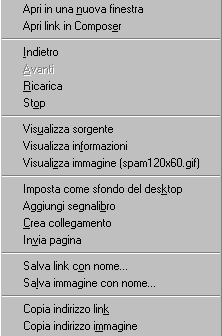
Apri in una nuova finestra: ti permette di aprire la pagina Web a cui punta il link
in una nuova finestra del browser. Questa opzione Ŕ particolarmente utile se si vuole
visitare un link senza perdere la pagina attiva. Generalmente quando clicchi con il tasto
sinistro invece il link viene attivato nella stessa finestra.
Apri link in Composer: ti permette di aprire il link in una finestra di Composer.
Questo Ŕ il software Netscape per creare pagine Web.
Indietro, Avanti, Ricarica, Stop: hanno le stesse funzioni dei tasti omonimi
presenti sulla barra di navigazione e permettono di muoversi all'interno delle pagine Web
che hai visitato per ultime.
Visualizza sorgente: permette di visualizzare il codice Html della pagina Web
attiva. In questo modo Ŕ possibile vedere come Ŕ stata programmata una pagina. E'
possibile che alcune pagine Web non offrano questa possibilitÓ in quanto l'autore non
vuole rendere pubblico il codice.
Visualizza informazioni: questa opzione permette di vedere una serie di
informazioni legate alla pagina Web (struttura, gli indirizzi delle immagini presenti, le
date di creazione ecc).
Visualizza immagine: questa opzione ti permette di vedere solamente l'immagine su
cui hai premuto il tasto destro nella finestra del browser.
Imposta come sfondo del desktop: questa possibilitÓ Ŕ legata a una qualsiasi
immagine ma anche agli sfondi presenti nelle pagine Web. In questo modo Ŕ possibile
utilizzare un qualsiasi elemento grafico come sfondo del proprio Pc. A questo scopo
l'immagine viene convertita in formato .bmp (Bit map).
Aggiungi segnalibro: permette di aggiungere l'indirizzo Url cui punta il link tra i
segnalibri di Navigator.
Crea collegamento: permette di creare un collegamento diretto all'indirizzo cui
punta il link.
Invia pagina: permette di inviare una email con l'indirizzo della pagina attiva.
Salva link con nome...: ti permette di salvare il link sul tuo disco fisso. Questa
funzione ti permette di salvare un documento Web ma non le immagini presenti su una
pagina. La funzione Ŕ utile se si Ŕ interessati al testo.
Salva immagine con nome...: ti permette di salvare sul tuo disco fisso un'immagine
presente sulla Rete.
Copia indirizzo link: ti permette di copiare, negli appunti, l'indirizzo Url cui
punta il collegamento.
Copia indirizzo immagine: ti permette di copiare, negli appunti, l'indirizzo Url di
un'immagine.
|